
In diesem Tutorial zeigen wir Ihnen, wie Sie PgAdmin 4 auf Debian 10 installieren. Für diejenigen unter Ihnen, die es nicht wussten, PgAdmin ist eines der beliebtesten Tools zum Verwalten der PostgreSQL-Datenbank Sie können eine grafische Oberfläche haben, um alles zu verwalten, was mit PostgreSQL zu tun hat. Mit PgAdmin können Sie PostgreSQL 9.2 und höher über eine Weboberfläche verwalten. Multiplattform, die unter Linux, Mac und Windows ausgeführt werden kann. Außerdem bietet es mehrere Bereitstellungsmodelle, die Sie können als einzelne Desktop-Anwendung oder als webbasierte Anwendung bereitstellen.
Dieser Artikel geht davon aus, dass Sie zumindest über Grundkenntnisse in Linux verfügen, wissen, wie man die Shell verwendet, und vor allem, dass Sie Ihre Website auf Ihrem eigenen VPS hosten. Die Installation ist recht einfach und setzt Sie voraus im Root-Konto ausgeführt werden, wenn nicht, müssen Sie möglicherweise 'sudo hinzufügen ‘ zu den Befehlen, um Root-Rechte zu erhalten. Ich zeige Ihnen Schritt für Schritt die Installation des PgAdmin auf einem Debian 10 (Buster).
Voraussetzungen
- Ein Server, auf dem eines der folgenden Betriebssysteme ausgeführt wird:Debian 10 (Buster).
- Es wird empfohlen, dass Sie eine neue Betriebssysteminstallation verwenden, um potenziellen Problemen vorzubeugen.
- SSH-Zugriff auf den Server (oder öffnen Sie einfach das Terminal, wenn Sie sich auf einem Desktop befinden).
- Ein
non-root sudo useroder Zugriff auf denroot user. Wir empfehlen, alsnon-root sudo userzu agieren , da Sie Ihr System beschädigen können, wenn Sie als Root nicht aufpassen.
Installieren Sie PgAdmin 4 auf Debian 10 Buster
Schritt 1. Bevor Sie das folgende Tutorial ausführen, ist es wichtig, sicherzustellen, dass Ihr System auf dem neuesten Stand ist, indem Sie das folgende apt ausführen Befehle im Terminal:
sudo apt update sudo apt install curl ca-certificates gnupg
Schritt 2. PgAdmin 4 auf Debian 10 installieren.
Pgadmin4 ist in den Debian-Standard-Repositorys nicht verfügbar. Wir müssen ein externes PgAdmin-Repository hinzufügen:
wget --quiet -O - https://www.postgresql.org/media/keys/ACCC4CF8.asc | sudo apt-key add -
Erstellen Sie dann eine Repository-Datei namens /etc/apt/sources.list.d/pgdg.list :
nano /etc/apt/sources.list.d/pgdg.list
Und fügen Sie die folgende Datei hinzu:
deb http://apt.postgresql.org/pub/repos/apt/ buster-pgdg main
Aktualisieren Sie jetzt apt Paket-Repository-Cache und installieren Sie es mit dem folgenden Befehl:
sudo apt update sudo apt install pgadmin4 pgadmin4-apache2
Während der Paketinstallation werden Sie aufgefordert, eine E-Mail-Adresse für das anfängliche Benutzerkonto der pgAdmin-Webschnittstelle festzulegen. Diese E-Mail-Adresse ist der Kontoname. Geben Sie die E-Mail-Adresse an Adresse und drücken Sie die Eingabetaste.
Dann werden Sie auch aufgefordert, ein Passwort für das anfängliche Benutzerkonto pgadmin4 festzulegen. Geben Sie ein starkes Passwort ein und klicken Sie dann auf die Eingabetaste, um fortzufahren.
Nach der Installation der Pakete aktiviert der Installer systemd um den Apache2-Dienst zu starten und ermöglicht es ihm, automatisch beim Systemstart zu starten, jedes Mal, wenn das System neu gestartet wird.
Wenn Sie fertig sind, führen Sie den folgenden Befehl aus, um den Status des Dienstes zu überprüfen:
sudo systemctl status apache2
Schritt 3. Firewall konfigurieren.
Bevor Sie auf die pgadmin4-Weboberfläche zugreifen können, müssen Sie, wenn Sie die UFW-Firewall ausführen, Port 80 (HTTP) öffnen, um eingehenden Datenverkehr auf dem Apache-Dienst zuzulassen wie folgt:
sudo ufw allow 80 sudo ufw allow 443 sudo ufw status
Schritt 4. Greifen Sie auf die PgAdmin-Weboberfläche zu.
Öffnen Sie nach erfolgreicher Installation Ihren Webbrowser und geben Sie die IP-Adresse des pgAdmin4-Servers gefolgt vom Standardpfad „/pgadmin4“ in die Adressleiste ein.
http://your-server-ip/pgadmin4
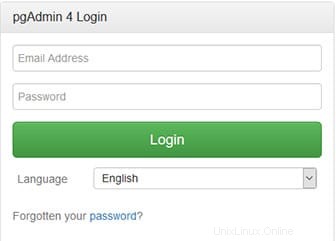
Herzlichen Glückwunsch! Sie haben PgAdmin erfolgreich installiert. Vielen Dank, dass Sie dieses Tutorial zur Installation der neuesten Version von PgAdmin 4 auf dem Debian-System verwendet haben. Für zusätzliche Hilfe oder nützliche Informationen empfehlen wir Ihnen, das offizielle PgAdmin zu überprüfen Webseite.